Witaj w swoim samouczku Google Sheets, w którym nauczysz się skutecznie filtrować i sortować swoje dane. Google Sheets to potężne narzędzie do przetwarzania danych, a dzięki odpowiednim technikom możesz znacznie poprawić analizę danych. W tej instrukcji krok po kroku pokażemy Ci, jak formatować, filtrować i sortować dane w programie Google Sheets, aby uzyskać potrzebne informacje.
Najważniejsze wnioski
- Z Google Sheets możesz efektywnie sortować i filtrować duże ilości danych.
- Sortowanie pozwala na uporządkowanie danych według różnych kryteriów.
- Filtry pozwalają na tworzenie określonych widoków danych oraz szybkie znalezienie istotnych informacji.
Instrukcja krok po kroku
Formatowanie danych przed sortowaniem
Przed rozpoczęciem procesu filtrowania i sortowania danych ważne jest, aby upewnić się, że dane są poprawnie sformatowane. Dotyczy to zwłaszcza liczb i walut. Postępuj w następujący sposób:
Najpierw wybierz kolumnę, którą chcesz sformatować. Jeśli na przykład chcesz wyświetlić populację w milionach, wybierz kolumnę z liczbą mieszkańców. Kliknij wybraną kolumnę, a następnie przejdź do paska menu „Format” > „Liczba”. Tutaj możesz wybrać opcje formatowania, które najlepiej pasują do Twoich danych.
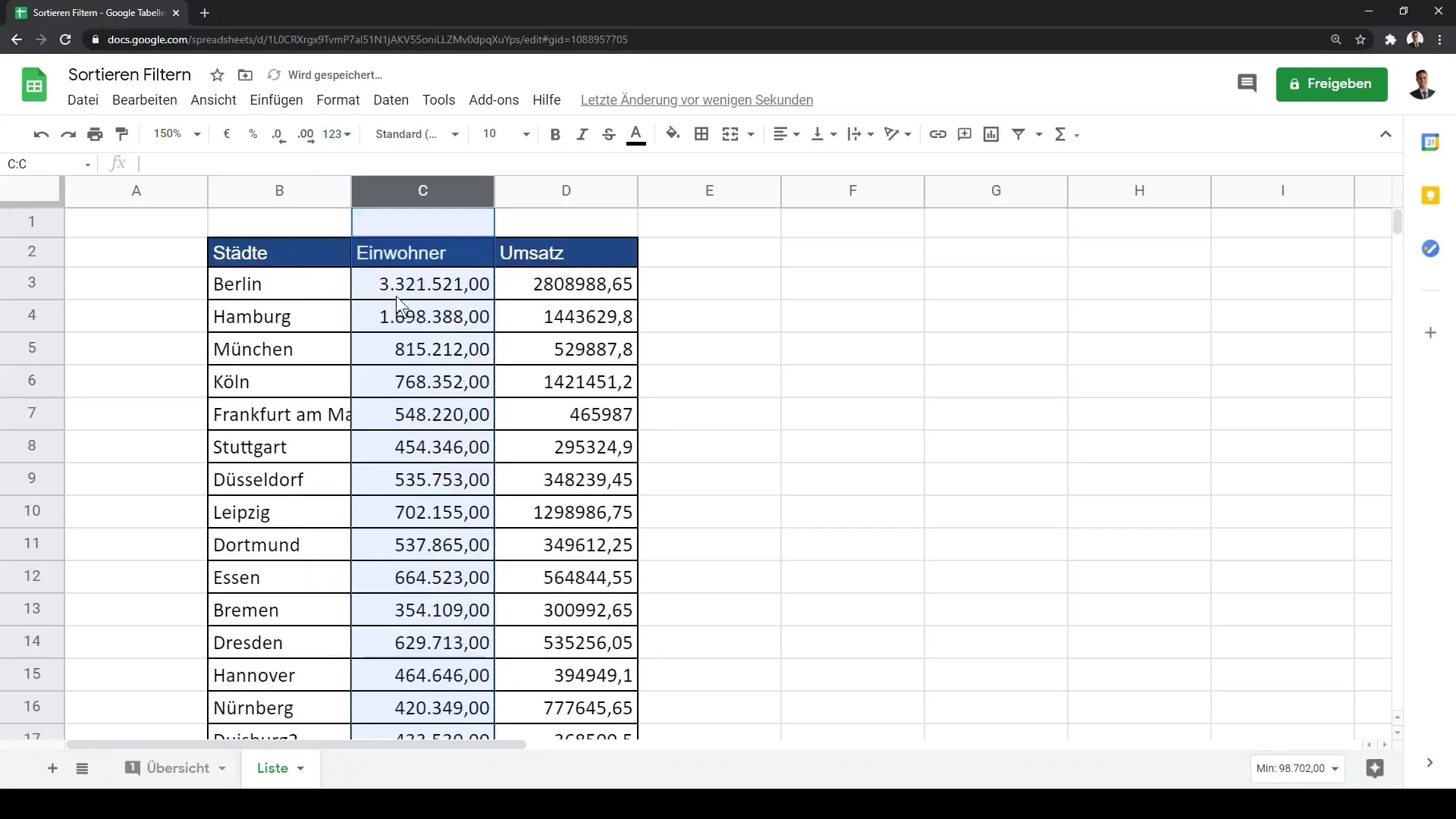
Sortowanie danych od A do Z
Po sformatowaniu danych możesz rozpocząć sortowanie. Wybierz odpowiednie kolumny. Jeśli wszystkie istotne dane znajdują się w kolumnach od B do D, przejdź do karty „Dane” w pasku menu. Wybierz opcję „Sortuj według kolumny B, od A do Z”. W ten sposób lista danych zostanie posortowana alfabetycznie według miast.
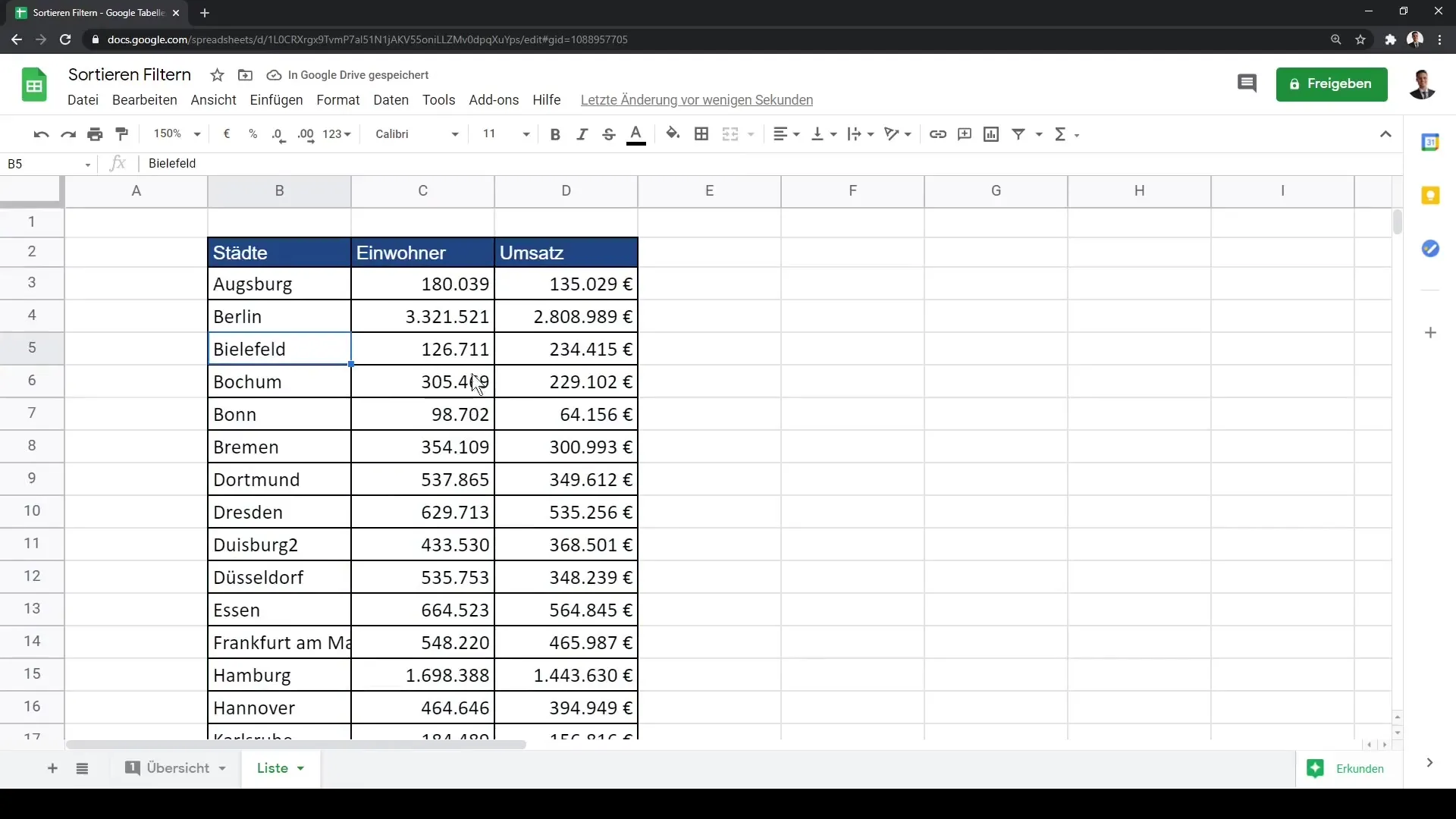
Cofanie i wybór nagłówka
Jeśli przypadkowo posortowałeś nagłówek, możesz cofnąć tę czynność, korzystając po prostu z funkcji Cofnij w programie Google Sheets (Ctrl + Z). Aby upewnić się, że nagłówek nie jest uwzględniany, wybierz obszar danych bez nagłówka. Możesz to zrobić, przytrzymując klawisz Ctrl i Shift, a następnie używając strzałek, aby wybrać odpowiedni obszar.
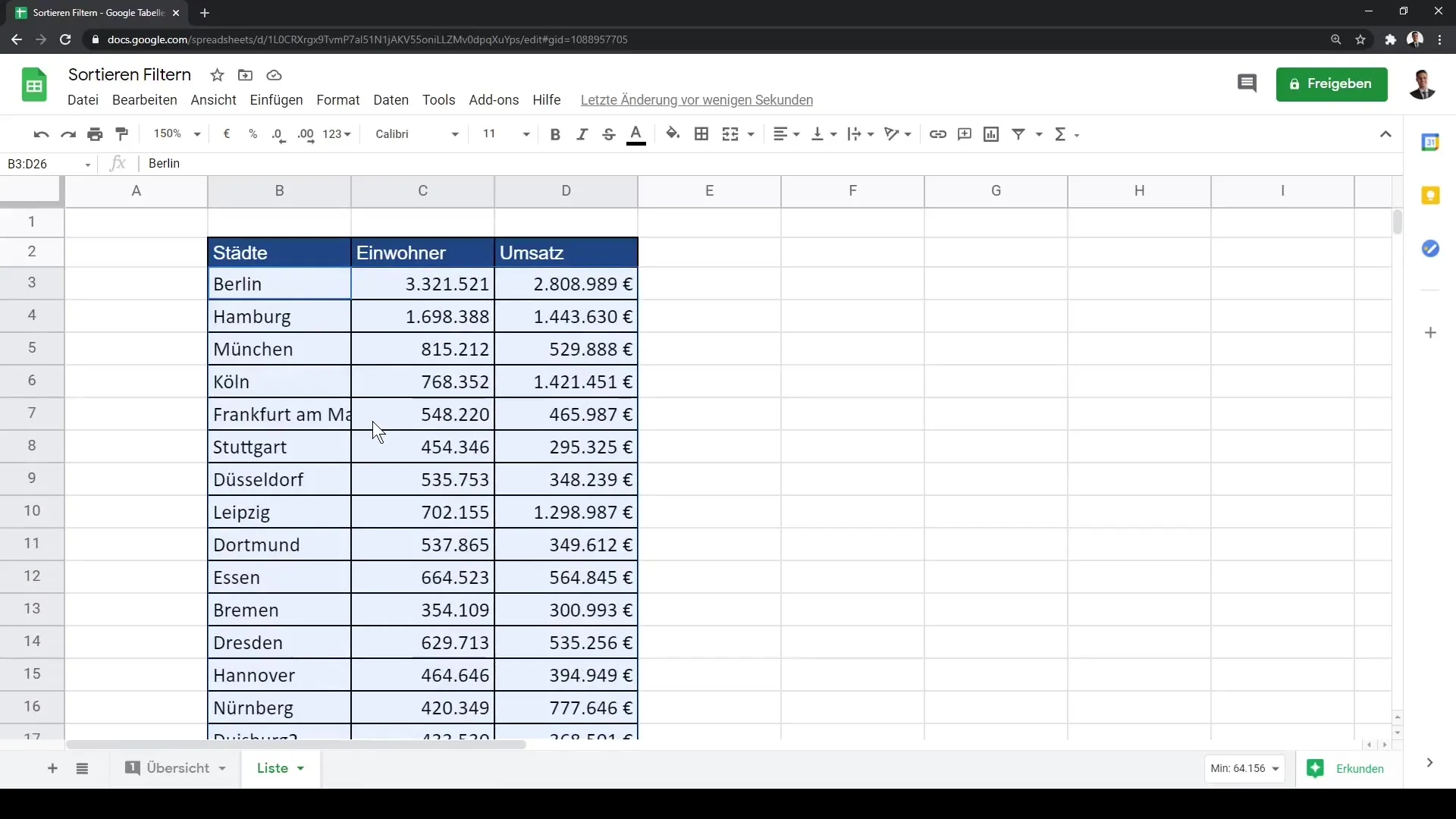
Sortowanie liczby mieszkańców
Aby posortować dane według liczby mieszkańców, ponownie kliknij „Dane” i wybierz opcję „Utwórz filtr”. Po aktywowaniu filtra zobaczysz małą strzałkę w nagłówku, na którą możesz kliknąć. Wybierz „Sortuj od A do Z” lub „Sortuj od Z do A”, w zależności od swoich potrzeb.
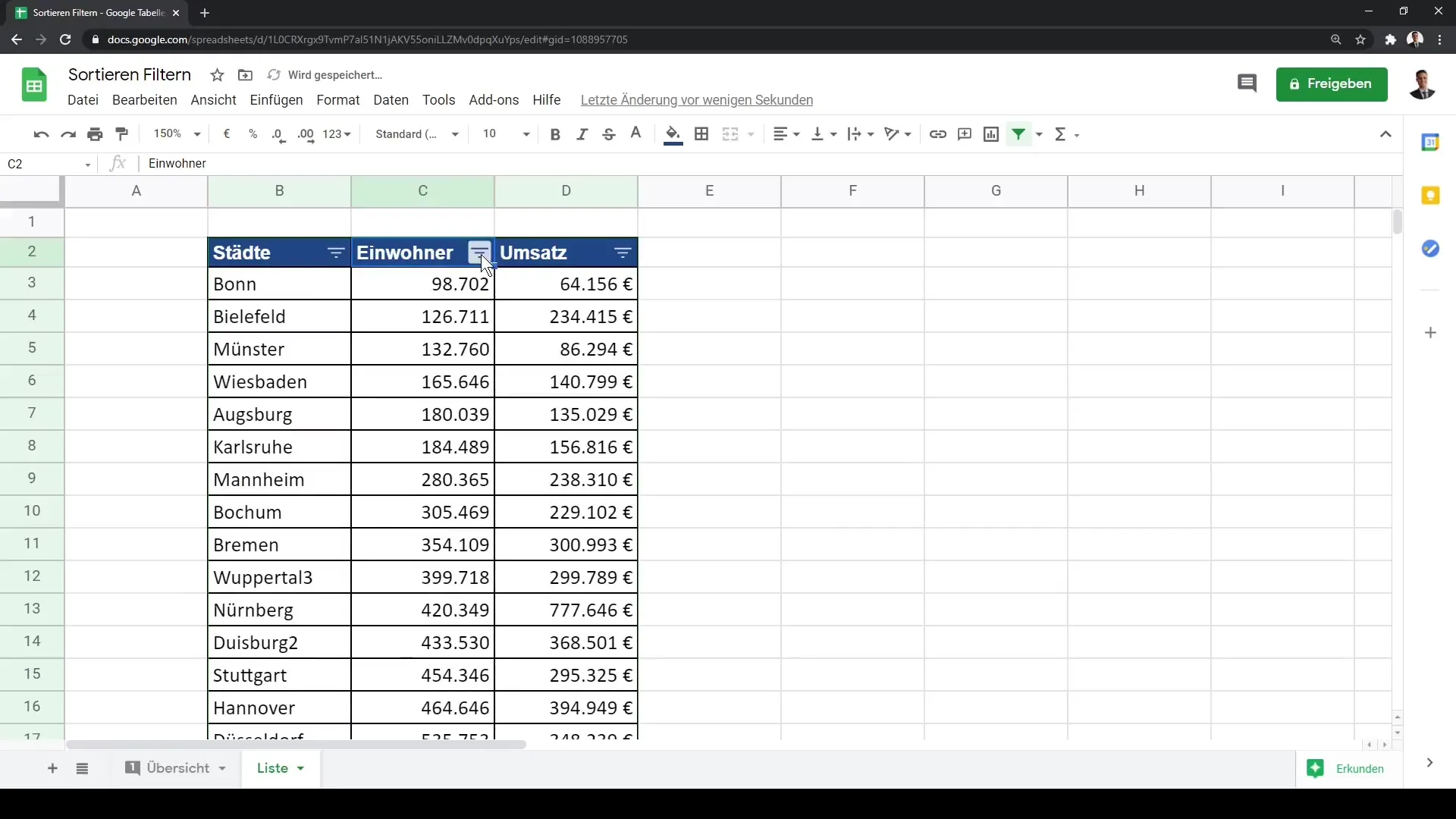
Sortowanie dochodów
Podobnie, można posortować dane dotyczące dochodów. Kliknij ponownie na symbol filtra w nagłówku kolumny dotyczącej dochodów i wybierz opcję sortowania, aby uporządkować wartości. Upewnij się, że widok z filtrem pomaga Ci szybko zidentyfikować zarówno duże, jak i małe dochody.
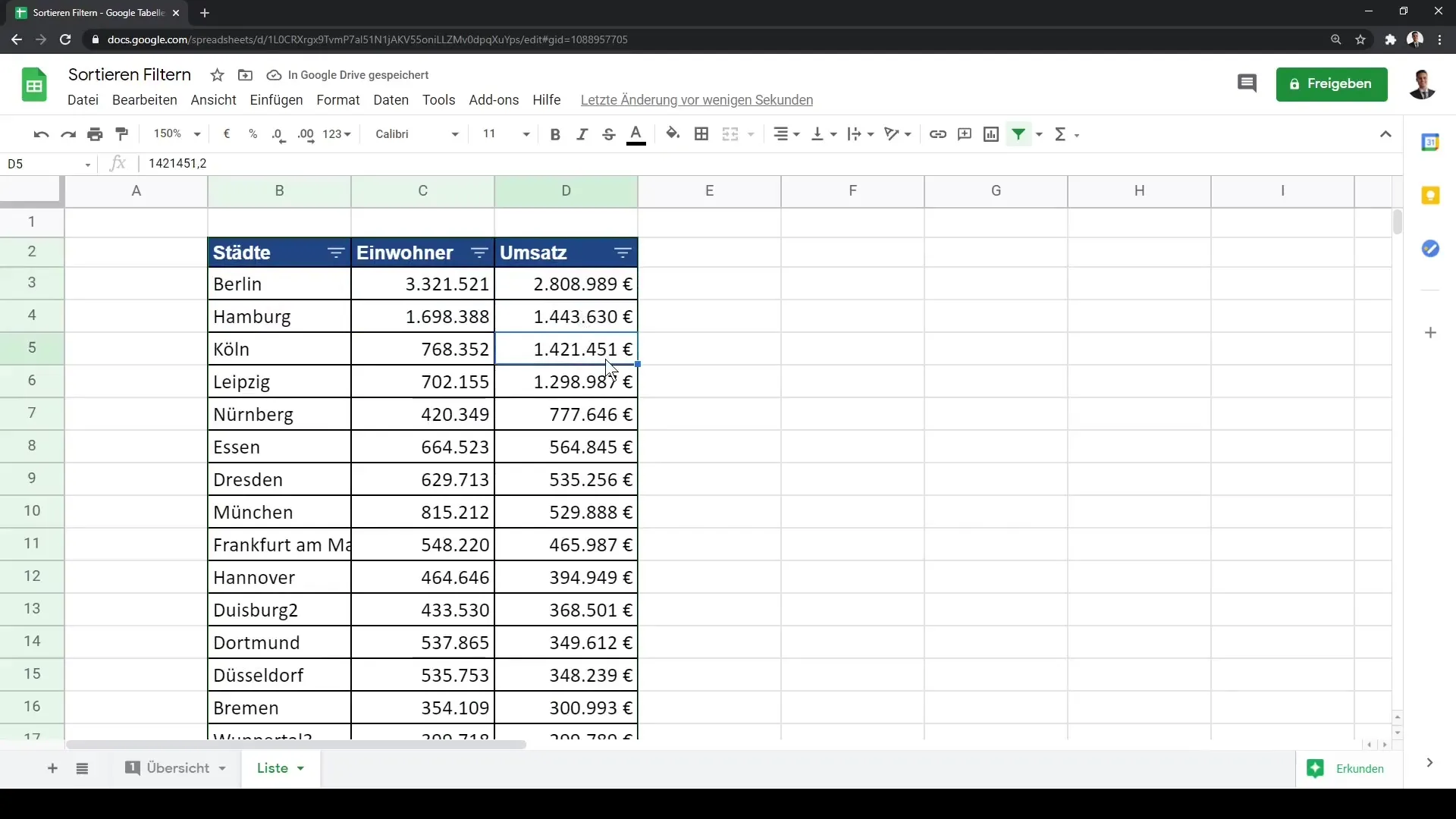
Filtrowanie konkretnych danych
Kolejnym istotnym elementem procesu są precyzyjne filtry. Klikając na symbol filtra, możesz teraz wybierać lub odznaczać konkretne liczby mieszkańców lub dochody. Pozwala to na selektywny podgląd danych. Jeśli nie chcesz widzieć pewnych wartości dochodów, wystarczy odznaczyć odpowiednią liczbę i potwierdzić.
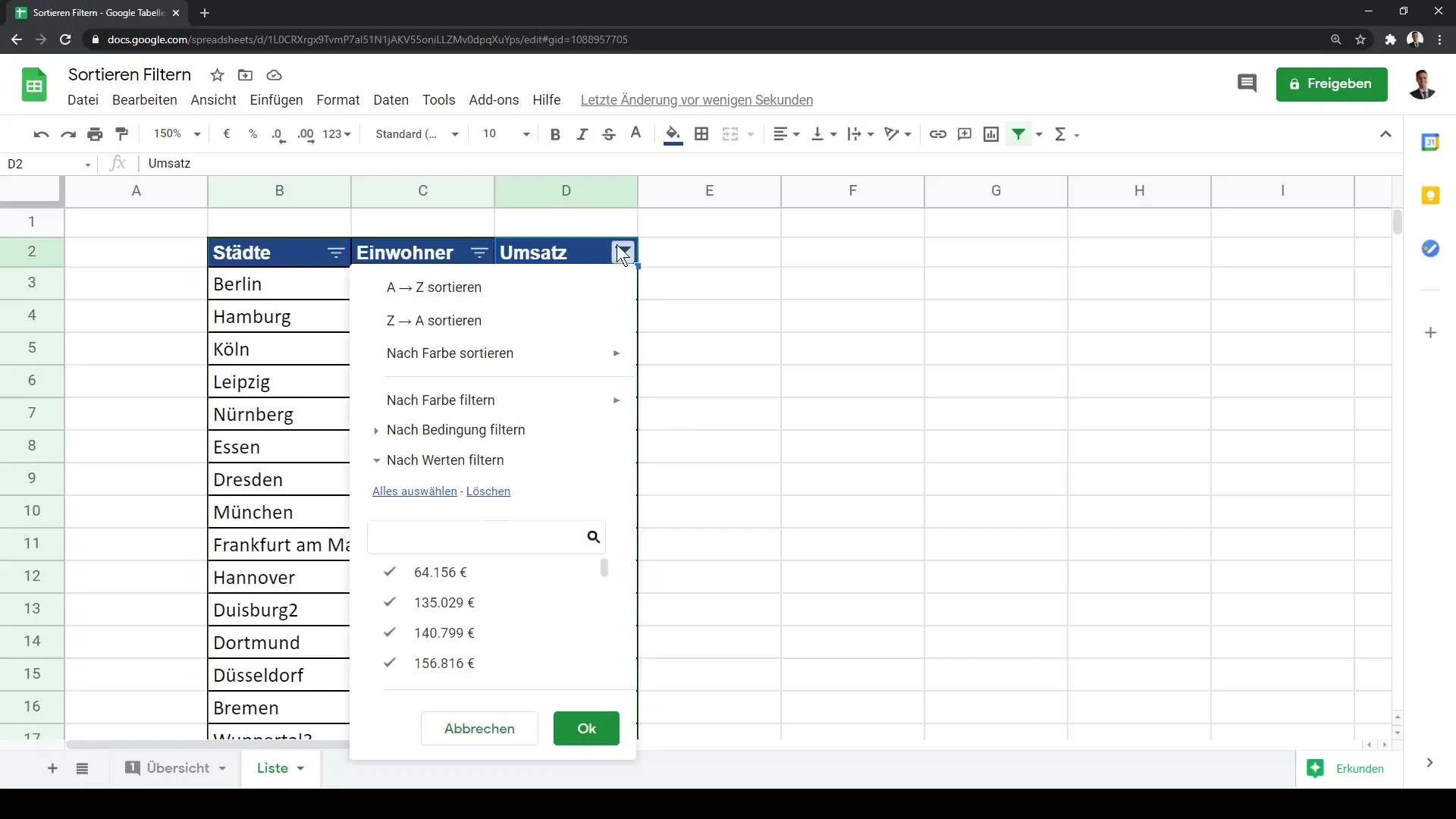
Sprawdzanie filtrów
Zawsze sprawdzaj, czy filtr jest aktywny. W nagłówku zobaczysz symbol filtra, który informuje Cię, czy ograniczenia są aktywne. Jeśli chcesz ponownie wyświetlić wszystkie dane, możesz użyć symbolu filtra, aby zresetować filtry i ponownie wybrać wszystko.
Tworzenie nowego widoku filtra
Oprócz standardowych filtrów w programie Google Arkusze, możesz również tworzyć nowe widoki filtrów. Aby to zrobić, ponownie wybierz cały zakres danych (Ctrl + A) i przejdź do karty "Dane". Następnie wybierz "Widok filtra" i dodaj nowy widok filtra, aby posortować lub filtrować dane zgodnie z Twoimi życzeniami.
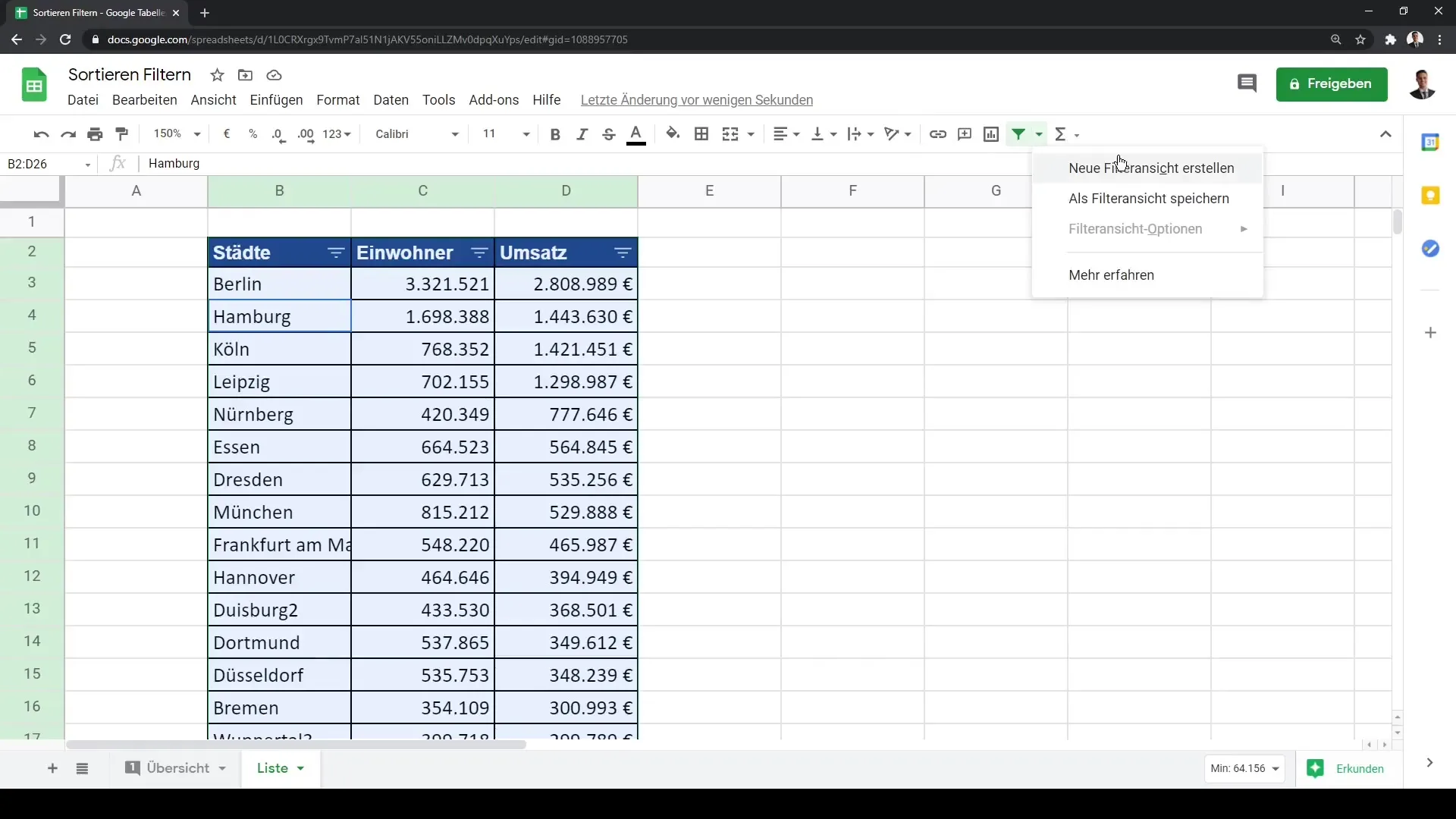
Podsumowanie
W tym przewodniku nauczyłeś się, jak formatować dane w programie Google Arkusze, sortować je według różnych kryteriów i filtrować geograficznie. Te umiejętności są niezbędne do szybkiego i efektywnego wyodrębniania potrzebnych informacji z dużych zbiorów danych.
Najczęściej zadawane pytania
Jak sortować dane w programie Google Arkusze?Aby posortować dane, wybierz odpowiednie kolumny, przejdź do "Danych" i wybierz opcję sortowania.
Co to są filtry w programie Google Arkusze?Filtry w programie Google Arkusze pomagają wybierać specyficzne rekordy i wyświetlać tylko istotne informacje.
Jak zresetować filtry?Kliknij na symbolu filtra w nagłówku i wybierz "Wybierz wszystko" lub użyj opcji Resetuj.


